Gitee代码提交小白指南:零基础到入门
目录
一.为什么选择Gitee?
1.核心优势
2.与GitHub/GitLab对比
二.环境准备:5分钟快塑配置
1.账号与工具
2.关键配置(避免后续报错)
3.SSH密钥配置(免密推送的关键)
三.代码提交流程
场景一:本地项目首次提交到Gitee
场景二:参与已有项目的开发(克隆->修改->PR)
四:高频问题解决方案
1.推送被拒绝:
2.认证失败:
3.提交没有贡献小绿点
附言:命令行速记表
#实训记录
#我的三分钟热度
一.为什么选择Gitee?
1.核心优势
极速访问:国内服务器解决GitHub卡顿问题
协作方便:支持私有仓库免费创建
2.与GitHub/GitLab对比
二.环境准备:5分钟快塑配置
1.账号与工具
注册Gitee官网:Gitee - 基于 Git 的代码托管和研发协作平台
安装Git:
# Windows用户下载安装包 https://git-scm.com/downloads # Linux用户命令行安装 sudo apt-get install git sudo yum install git 2.关键配置(避免后续报错)
# 设置全局身份标识(务必与Gitee信息一致!) git config --global user.name \"你的Gitee用户名\" git config --global user.email \"Gitee注册邮箱\" # 检查配置是否生效 git config --list # 应显示user.name和user.email#邮箱不一致的话会让你的提交记录小绿点显示不出来(贡献度统计有误呦)
3.SSH密钥配置(免密推送的关键)
# 生成ED25519算法密钥(更安全) ssh-keygen -t ed25519 -C \"your_email@example.com\" # 复制公钥内容 cat ~/.ssh/id_ed25519.pub # 粘贴到Gitee设置 -> SSH公钥 # 测试连接 ssh -T git@gitee.com # 看到successfully即成功三.代码提交流程
场景一:本地项目首次提交到Gitee
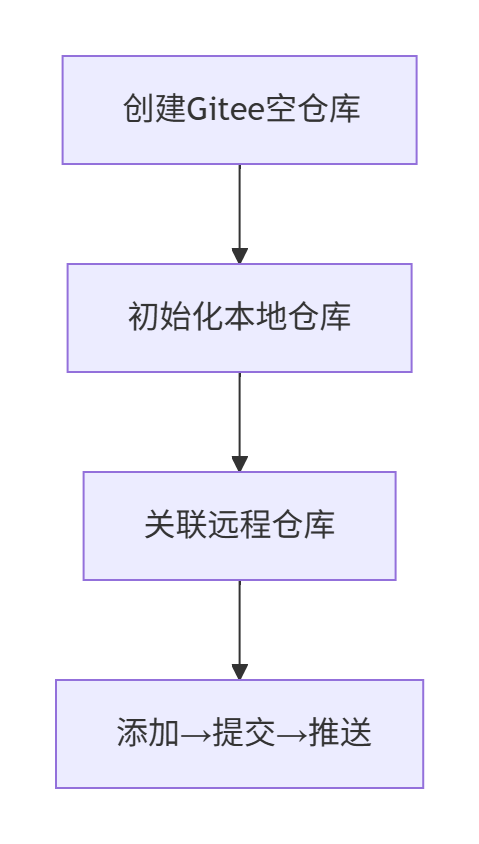
操作步骤:
1.Gitee创建仓库
仓库名:my-project
勾选初始化README.md(这是为了防止空仓库报错)
2.本地终端操作:
# 进入项目目录 cd /path/to/your/project # 初始化仓库 git init # 关联远程仓库(HTTPS/SSH二选一) git remote add origin https://gitee.com/yourname/my-project.git # 或 git remote add origin git@gitee.com:yourname/my-project.git # 添加所有文件到暂存区 git add . # 提交到本地仓库(提交信息需明确) git commit -m “feat: 初始化项目骨架” # 首次推送(-u参数关联分支) git push -u origin master # 或main分支场景二:参与已有项目的开发(克隆->修改->PR)
# 克隆仓库到本地 git clone git@gitee.com:team/project.git # 创建开发分支 git checkout -b feature-login # 修改代码后... git add login.py git commit -m “feat: 增加登录验证逻辑” # 推送到个人远程分支 git push origin feature-login 关键动作:
1.在Gitee仓库点击Pull Request
2.选择feature-login->master分支
3.填写变更说明并通知@审核人员
四:高频问题解决方案
1.推送被拒绝:
错误信息:! [rejected] master -> master (non-fast-forward)
原因:远程分支有他人提交的新代码
解决方法:
# 先拉取远程更新(使用--rebase避免合并提交) git pull --rebase origin master # 解决冲突后重新推送 git push origin master2.认证失败:
错误信息:Permission denied (publickey)
解决方法:
1.检查SSH密钥是否生效:ssh -T git@gitee.com
2.确认远程URL类型:
git remote -v # 若显示HTTPS地址,需切换为SSH: git remote set-url origin git@gitee.com:user/repo.git3.提交没有贡献小绿点
检查git config邮箱是否等于Gitee账号邮箱(Gitee个人资料 ->邮箱设置->公开邮箱)
结语:本人学渣一枚。边查边抄才写出来,写的不好希望兄弟们多多指点以便让我能够有所进步,争取以后写的比现在好一点儿,谢谢!
附言:命令行速记表
git clone git statusgit checkout -- git reset --hard git log --oneline --graph

